
SuperEasy Video Converter(视频质量增强软件)
v3.0.4349 官方版- 软件大小:21.5 MB
- 更新日期:2019-01-30 14:35
- 软件语言:多国语言
- 软件类别:音频转换
- 软件授权:免费版
- 软件官网:待审核
- 适用平台:WinXP, Win7, Win8, Win10, WinAll
- 软件厂商:

软件介绍 人气软件 下载地址
SuperEasy Video Converter是一款能够帮助用户在计算机上处理视频的软件,它的功能十分的强大,能够提供的视频类型也十分的多,用户可以选择安卓的视频、苹果手机的视频,还能够选择游戏机、DVD以及智能电视的视频处理,该软件即能够优化用户的视频质量,还能够修复模糊的视频,该软件在主界面为用户提供了很多的分类功能键,用户只需点击其中一个就可以弹出许多视频的格式,能够让用户对自己不同格式的视频进行不同的设置;该软件的功能键齐全,界面整洁而又清爽,它的操作也是十分的简单,如果你有这方面的需要,欢迎来下载本软件体验。
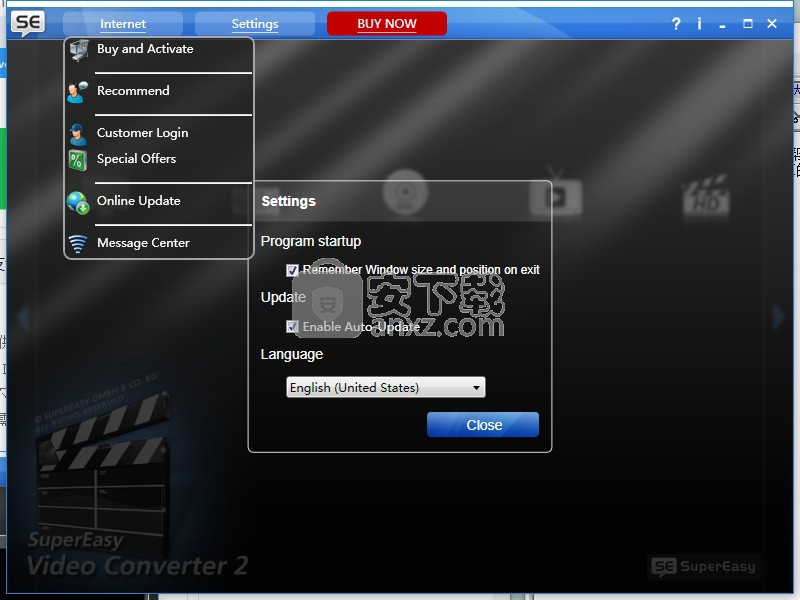
软件功能
1、该软件能够为用户提供很多种视频加载的方式
2、用户可以从本地添加视频,也可以从移动设备添加视频
3、它能够支持从用户自己电脑的硬盘上直接找到需要处理的资源
4、该软件还能从互联网上下载用户的视频文件
5、用户在软件的主界面点击Download按钮就可以从网络上下载你需要的内容
6、该软件能够提供复制URL地址的方式并且执行下载
7、能够为用户提供一个媒体播放器功能,还可以对用户当前的媒体直接查看
8、它的视频是单个加载的,而不能直接选择一个文件夹,将里面的所有视频一打开,但是用户可以在浏览界面通过按住Ctrl并利用鼠标选择多个视频添加
9、该那软件还能够支持视频剪切功能,对当前的视频添加一个剪切方式
软件特色
1、该软件的使用方法非常的简单,可以让用户更好对自己的视频资源进行编辑
2、能够提供快捷的分析方式,帮助用户自动分析视频的格式
3、视频的分辨率也是能够在软件的高级设置界面里重新调整
4、它还拥有着集成媒体播放器用于测试列出的视频以及简单的编辑
5、该软件还可以通过它的播放窗口预览用户所编辑的内容
6、它能够支持视频进行全屏、静音、停止、倒带以及播放等操作
7、该软件的剪切操作也是非常简单的,视频播放的开始和结束都可以自己设置
安装方法
1、用户下载一个该软件的安装包并将其进行解压操作,断开压缩包中的.exe文件进行软件的安装操作

2、在如图所示的软件安装语言选择窗口中,用户根据自己的情况选择语言种类,小编在这里选择English
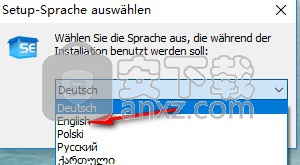
3、在如图是的安装窗口中,请直接点击“Next”按钮进行入到软件安装的下一个操作步骤中

4、在如图谁说的许可协议窗口,在阅读了协议之后并同意该协议,最后点击“Next”按钮进行入到软件安装的下一个操作步骤中

5、在软件的存放位置在窗口中,用户在选择好存放位置后点击“Next”按钮进行入到软件安装的下一个操作步骤中

6、在如图所示的创建快捷窗口中,用户在选择好创建快捷的方式之后再点击“Next”按钮进行入到软件安装的下一个操作步骤中

7、在如图所的窗口中标示软件已经安装完成,请点击“Finish”按钮退出软件的安装操作步骤

使用方法
1、用户计算机的桌面双击该软件的图标来启动该软件,从而进入到软件的主界面去

2、在软件打开后,如图所示这里是激活软件的提示,用户可以点击购买软件

3、这里是语言设置界面,遗憾的是SuperEasy Video Converter软件没有中文语言选项

4、让他试试的窗口为系统的升级功能界面,在这里可以激活程序,也可以升级软件的版本

5、如图所示的界面诶用户提供了多个设置的图标,鼠标点击相应的图标就可以将其对应的功能显示在下方

6、该软件能够支持的类型有很多,如xBox 360、PS3以及PSP等设备的视频都可以添加到该软件上处理

7、只需点击某一个类型的视频就能够进入到视频的编辑窗口
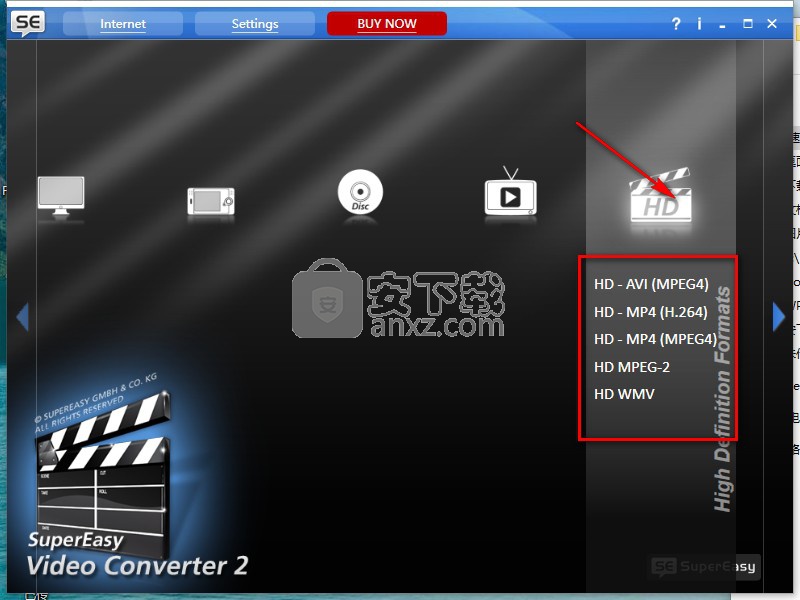
8、在上一步中点击“HD-MP4”之后会弹出如图所示的窗口,在此处点击Add file进行视频的添加操作

9、在如图是窗口的列表中,会看到添加的视频都在此处了,可以勾选一个,也可以勾选几个
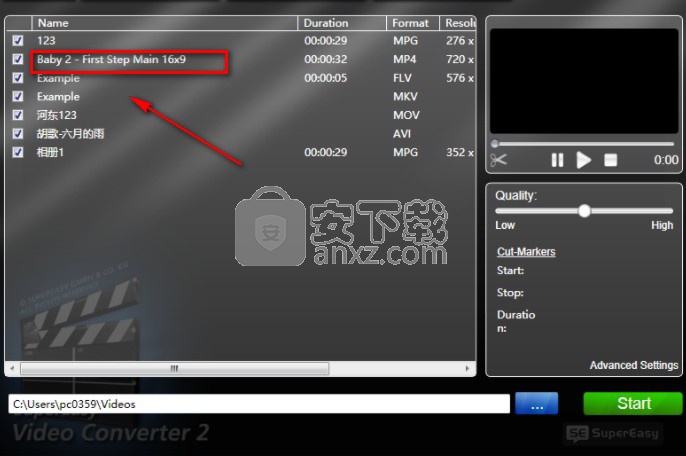
10、播放提示窗口,SuperEasy Video Converte能够r允许用户浏览当前打开的视频内容

11、如图所示的位置有一个视频的剪切功能键,只需点击剪切图标就可以进行视频的剪切操作了
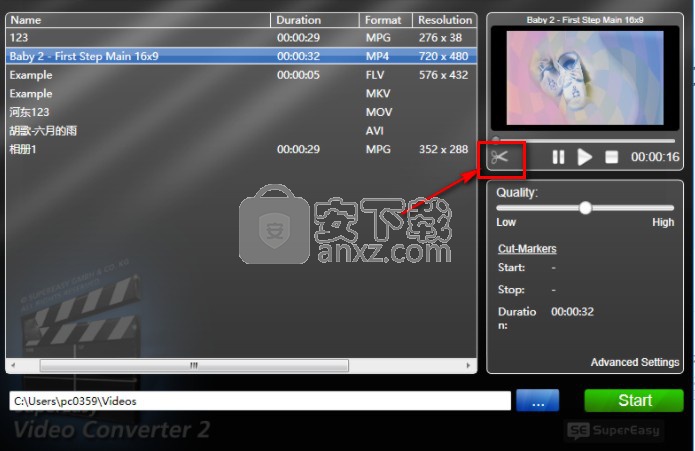
12、如图所示的窗口为剪切视频的设置窗口,在视频的下方设置视频的开始以及结束时间

13、该软件能够支持下载功能,点击任天堂所示的位置就可以进行下载

人气软件
-

酷狗KGM转MP3格式工具 3.37 MB
/简体中文 -

MediaCoder Pro(影音转码快车) 77.6 MB
/简体中文 -

Movavi Video Converter(视频转换工具) 94.7 MB
/简体中文 -

Effectrix(多功能音效处理与管理工具) 7.95 MB
/英文 -

Advanced WMA Workshop(音频转换软件) 7.47 MB
/简体中文 -

MP4 to MP3 Converter(mp4转换mp3工具) 14.0 MB
/简体中文 -

Aiseesoft Audio Converter(音频格式转换器) 41.7 MB
/简体中文 -

NCM音乐转换器 93.5 MB
/简体中文 -

同步听(AudioSync) 3.66 MB
/简体中文 -

Monkey's Audio 4.11 猴子音频汉化版 0.78 MB
/简体中文


 迅捷音频转换器 5.1.0.0
迅捷音频转换器 5.1.0.0  Reezaa MP3 Converter(MP3音频格式转换器) v9.4.0
Reezaa MP3 Converter(MP3音频格式转换器) v9.4.0  Ukeysoft Apple Music Converter(苹果音乐转换器) v6.7.3 (附破解教程)
Ukeysoft Apple Music Converter(苹果音乐转换器) v6.7.3 (附破解教程)  Macsome iTunes Converter(iTunes音乐格式转换器) v1.1.2
Macsome iTunes Converter(iTunes音乐格式转换器) v1.1.2  FairStars Audio Converter(万能音频转换器) v1.93
FairStars Audio Converter(万能音频转换器) v1.93 







